2023-07-10 199
首先使用鼠标右键点击桌面空白处,在查看中检查一下显示桌面图标的选项是否被打上勾。

如果不是设定的问题,那么我们可以打开任务管理器,结束explorer.exe进程。

然后点击文件——新建任务,输入explorer.exe,点击确定,这样就可以解决电脑桌面图标不显示的故障了。

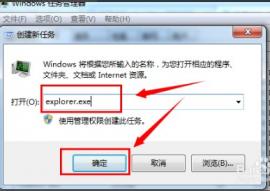
以上就是电脑公司win8.1下桌面图标不显示的解决方法,有需要的用户就可以根据文章内容去进行操作了,希望可以帮助到大家。
原文链接:https://000nw.com/12678.html
=========================================
https://000nw.com/ 为 “电脑技术吧” 唯一官方服务平台,请勿相信其他任何渠道。
系统教程 2023-07-23
电脑技术 2023-07-23
应用技巧 2023-07-23
系统教程 2023-07-23
系统教程 2023-07-23
软件办公 2023-07-11
软件办公 2023-07-11
软件办公 2023-07-12
软件办公 2023-07-12
软件办公 2023-07-12
扫码二维码
获取最新动态
